
 |
scrss.exe adı altında bulaşan yeni nesil keyloger'a Dikkat |
Yanıt Yaz 
|
| Yazar | |
invertor 
Security Professional 
İnventor Kayıt Tarihi: 18-01-2008 Status: Aktif DeÄil Points: 3365 |
 Mesaj Seçenekleri Mesaj Seçenekleri
Yanıt Yaz
Alıntı invertor
Bu mesaj kurallara aykırıysa buradan yöneticileri bilgilendirebilirsiniz.
 Thanks(0) Thanks(0)
 Alıntı Alıntı  Cevapla Cevapla
 Konu: scrss.exe adı altında bulaşan yeni nesil keyloger'a Dikkat Konu: scrss.exe adı altında bulaşan yeni nesil keyloger'a DikkatGönderim Zamanı: 16-11-2010 Saat 10:06 |
|
srcss.exe adı ile gizlenen yeni nesil keyloger Hakkında:
srcss.exe Yeni nesil Türk Yapımı Güzel bir Keyloger client'i dir. Ticari amaçlı yapılmıştır ve kötü amaçlarda kullanılmaktadır. Buradaki srcss.exe ismini yapımcı veya kullanıcı istediği zaman değişebilmektedir. örnek: aa.exe gibi
Bu keyloger Şifrelerinizin ve kişisel bilgilerinizin çalınması amacı ile kullanılır
Daha önce standart olarak bkp.exe,svchost.exe, SVCHOST.EXE, Aşağıdaki adresten ulaşabilirsiniz
http://www.bilgineferi.com/forum/forum_posts.asp?TID=8373
Bu makalemde ise sizlere standart olarak scrss.exe adı altında çalışan bu keyloger'ın tespit ve temizleme yöntemini anlatacağım.
Şuan standart olarak scrss.exe adı altında bulaşmaktadır.
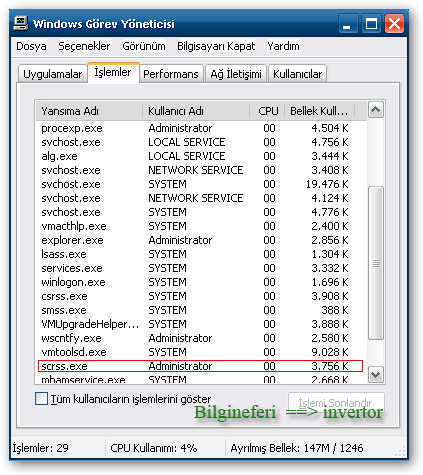 Eğer pc nize bulaşmış ise ; Bulaştığı zaman hemen aktif olur görev yöneticisinde gözükmez. Pc nizde girmiş olduğunuz internet adresleri, Girmiş olduğunuz bütün kullanıcı adı ve şifreler, yazmış olduğunuz ve kopyala yapıştır yaptığınız bütün yazılar, pc nizin ekran görüntüsü,…vs periyodik bir şekilde belirtilen zaman aralıklarında yapımcının belirtmiş olduğu adrese yollamaktadır.
Bulaştığı zaman hemen aktif olmaz bundan dolayı görev yöneticisinde gözükmez ve dikkatinizi çekmez.
Fakat Pc nizi aç kapa yaptıktan sonra veya herhangi bir programı açmanız ile aktif hale gelip Görev yöneticisinde gözükür bu andan itibaren Pc nizde girmiş olduğunuz internet adresleri, Girmiş olduğunuz bütün kullanıcı adı ve şifreler, yazmış olduğunuz ve kopyala yapıştır yaptığınız bütün yazılar, pc nizin ekran görüntüsü,…vs periyodik bir şekilde belirtilen zaman aralıklarında yapımcının belirtmiş olduğu adrese yollamaktadır.
Dosyanın simgesi farklı olabilir basit bir örnek verecek olursak gönderen kişi dosyanın simgesini "mp3" müzik dosyası gibi ayarlarlıyabilir içine de bir müzik dosyası gömüp bulaştırmak istediği kişiye gönderir ve dosyayı alan kişi müzik dinlemek için o dosyayı çalıştırdığında keyloger bulaşmış olur.
Not: Bu tür durumlarda şüphe duyuyorsanız dosya uzantısını kontrol ediniz. Yukarıda bahsttiğim örnekteki mp3 dosyasının uzantısı .mp3 değil .exe dir. Ama .exe uzantılı bir dosyanın içerisine gömülmüştür. Anti virüs yazılımlarına yakalanmamaktadır son zamanlarda kaspersky internetsecurity yazılımına “Backdoor.Win32.Delf.osq” olarak yakalanmaktadır. Fakat yapımcı tarafından keyloger’in güncellemesi yapıldığı için anti virüs yazılımlarına yakalanmama ihtimali yüksektir. Şuan itibari ile anti virüs yazılımlarına yakalanmamaktadır. Bazı Keylogger ve Trojan ler Windows Görev Yöneticisi - Çalışan İşlemler kısmında gözükmez. Bunun için windows görev yöneticisi yerine Process explorer programını "Gelişmiş görevyöneticisi" kullanmanızı tavsiye ederim . Affı yoktur gizli olarak çalışan Keylogger veya Trojan varsa Process explorer ile konumunu tespit edip inceleyebilirsiniz.
Process explorer'i aşağıdaki linkten indirebilirsiniz
Process explorer Hakkında: Process explorer programını çalıştırarak sistemde çalışan uygulamaların konumunu rahatlıkla tesbit edebilirsiniz.
Process explorer'i çalıştırdıktan sonra çalışan uygulmaların üzerine mause ile gelerek dosyanın konumumu tespit edebilir isterseniz sonlandırabilirsiniz.
Dikkat : Son zamanlarda farklı isimlerde bulaştığını tesbit ettik
Bunun üzerine Yeni Nesil Keyloger Tespit Etme Sistemi programını hazırladık isteyen bunu da kullanabilir.
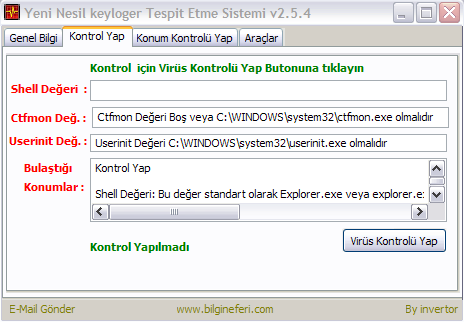 Gerekli açıklamalar içerisinde mevcuttur.
Buradan indirebilirsiniz sadece tespit için kullanılır.
Manuel olarak İsim ve Konum Tespiti Yamak için:
1. Yöntem Pek tavsiye etmem kişi gizlemişse burdan gözükmeyebilir
Başlat - Çalıştır'a msconfig yazıp açılan ekrandan başlangıca gelin
"Buradan bilgisayar açıldıgında başlangıçta çalıştırılan programları kontrol edebilir şüphelendiğiniz programları devre dışı bırakabilirsiniz."
Başlangıçta çalışan programları Kontrol edin;
Başlat - Çalıştır'a msconfig yazıp açılan ekrandan başlangıca gelin
"Buradan bilgisayar açıldıgında başlangıçta çalıştırılan programları kontrol edebilir şüphelendiğiniz programları devre dışı bırakabilirsiniz." Temsili resimli örnek
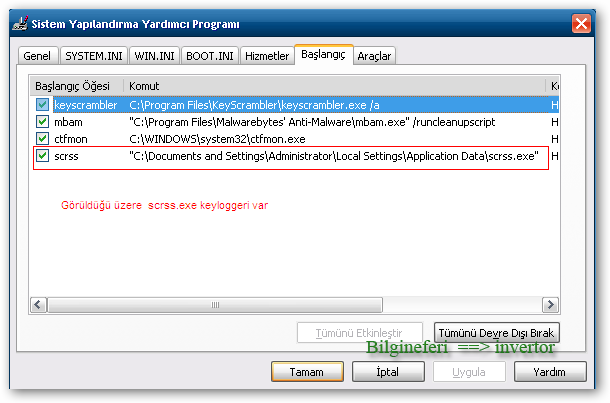 2.Yöntem Tavsiye ederim
Processexplorer ile çalışan tüm işlemleri kontrol etmenizi tavsiye ederiz.
Processexplorer dan çalışan işlemleri kontrol ederken system değil explorer.exe altında çalışan işlemleri inceleyiniz;
Temsili resimli örnek 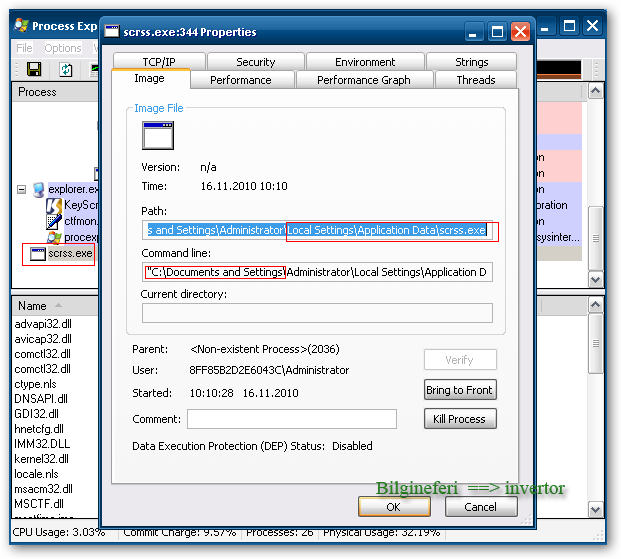 3. Yöntem
Bahsettiğimiz bu keyloger'in başlangıçta çalışan programlar arasında gizlenme özelliği olduğundan böyle bir durum söz konusu ise Keylogerin adını ve konumunu tesbit etmek için;
Registry den
HKEY_LOCAL_MACHINE\SOFTWARE\Microsoft\Windows NT\CurrentVersion\Winlogon Da bulunan shell değerini kontrol edin.
Örnek:
Burdaki shell degeri herzaman standart olarak
Shell Explorer.exe dir. Eğer shell değeri bu şekil ise
Shell explorer.exe "C:\Documents and Settings\ sizin otorum açma adınız \Application Data\xxx.exe"
Keylogerin ismi: xxx.exe dir
Bulunduğu konum: C:\Documents and Settings\sizin otorum açma adınız\Application Data\ klasörünün içidir.
Bahsettiğimiz bu keyloger'in sisteminize farklı isimde bulaştığını tesbit ettiyseniz;
Temizleme işlemi burda anlattığımız gibi geçerlidir yani aşağıdaki anlatımlarda bulunan scrss.exe yerine tesbit ettiğiniz dosya ismini baza alarak temizleme işlemini yapacaksınız .
**************************** Bulaştığı zaman Vindows işletim sistemlerine bulaşır...
Bulaşan bu keyloger kendine ait dosyaları aşağıdaki klasörlerden birine kopyalıyabilir;
C:\Documents and Settings\sizin otorum açma adınız\Application Data C:\Users\sizin otorum açma adınız\AppData\Roaming C:\WINDOWS\system C:\WINDOWS C:\Documents and Settings\Kullanıcı adınız\temp C:\Program Files c:\winnt\profiles\username\start menu\programs\startup
Standart olarak :
Xp' de C:\Documents and Settings\sizin otorum açma adınız\Application Data içerisine scrss.exe,pagefile.dat, ntldr.dll olarak 3 dosya şeklinde bulaşır.
********************************************
Vista'da C:\Users\sizin otorum açma adınız\AppData\Roaming içerisine scrss.exe, pagefile.dat, ntldr.dll olarak 3 dosya şeklinde bulaşır.
********************************************
Windows 7' de C:\Users\sizin otorum açma adınız\AppData\Roaming içerisine scrss.exe, pagefile.dat, ntldr.dll olarak 3 dosya şeklinde bulaşır.
******************************************** İşletim sisteminden Bulaşan Keyloggeri Temizlemek için
Aşağıda örnek temizleme yöntemleri anlatılmıştır sisteminize bu isimler harici farklı isimlerde bahsettiğimiz yeni nesil keyloger dan bulaşmış ise temizleme yöntemi yine aynıdır sadece keyloger isimleri farklıdır.
Xp işletim sisteminden Temizlemek için; Gizli dosya ve klasörler seçeneğini aktif hale getirin Processexplorer programı yardımı ile C:\Documents and Settings\sizin otorum açma adınız\Application Data içerisinde bulunan scrss.exe yi sonlandırın
Processexplorer Downlod:
C:\Documents and Settings\sizin otorum açma adınız\Application Data klasörünü açıp scrss.exe, pagefile.dat, ntldr.dll dosyalarını silin
Not: ntldr.dll silinmiyorsa yeniden adlandır yapıp ismini kafanıza göre değiştirin bilgisayarı birdahaki açmanızda silersiniz. Akabinde;
Başlat-çalışr'a regedit yazıp Kayıt defteri düzenleyicisini açın ve aşağıdaki işlemleri yapın. ***********************************************************
HKEY_CURRENT_USER\Software\Microsoft\Windows\CurrentVersion\Run
Bu değeri silin
scrss "C:\Documents and Settings\ sizin otorum açma adınız \Application Data\scrss.exe"
*********************************************************** Bu işlemi yaptıktan sonra: Kontrol etmek için Kayıt defteri Application Data\scrss.exe 'yi aratın eğer bu kelimeler bulunuyorsa ilgili girdileri silin bulunmuyorsa keylogger temizlenmiş demektir.
Bilgisayarınızı yeniden başlatın işlem tamamdır. Artık Sisteminizi sorunsuz kullanabilirsiniz. Vista işletim sisteminden Temizlemek için;
Gizli dosya ve klasörler seçeneğini aktif hale getirin
Gizli dosyaları ve klasörleri görüntülemek için aşağıdaki adımları izleyin.
1. Başlat düğmesi , Denetim Masası, Görünüm ve Kişiselleştirme ve ardından Klasör Seçenekleri'ni tıklatarak Klasör Seçenekleri'ni açın.
2. Görünüm sekmesini tıklatın. 3. Gelişmiş ayarlar altından Gizli dosya ve klasörleri göster'i ve ardından Tamam'ı tıklatın. indirmiş olduğunuz Procces Explorer programını açın scrss.exe yi sonlandırın C:\Users\sizin otorum açma adınız\AppData\Roaming içerisinde bulunan scrss.exe, pagefile.dat, ntldr.dll dosyalarını silin
Not: ntldr.dll silinmiyorsa yeniden adlandır yapıp ismini kafanıza göre değiştirin bilgisayarı birdahaki açmanızda silersiniz. Akabinde;
Başlat-çalışr'a regedit yazıp Kayıt defteri düzenleyicisini açın ve aşağıdaki işlemleri yapın.
*********************************************************** HKEY_CURRENT_USER\Software\Microsoft\Windows\CurrentVersion\Run
Bu değeri silin
scrss "C:\Users\sizin otorum açma adınız\AppData\Roaming\scrss.exe"
***********************************************************
Bu işlemi yaptıktan sonra: Kontrol etmek için Kayıt defteri AppData\Roaming\scrss.exe'yi aratın eğer bu kelimeler bulunuyorsa ilgili girdileri silin bulunmuyorsa keylogger temizlenmiş demektir.
Bilgisayarınızı yeniden başlatın işlem tamamdır. Artık Sisteminizi sorunsuz kullanabilirsiniz. Windows 7 işletim sisteminden Temizlemek için;
indirmiş olduğunuz Procces Explorer programını açın scrss.exe yi sonlandırın
C:\Users\sizin otorum açma adınız\AppData\Roaming içerisinde bulunan scrss.exe, pagefile.dat, ntldr.dll dosyalarını silin
Not: ntldr.dll silinmiyorsa yeniden adlandır yapıp ismini kafanıza göre değiştirin bilgisayarı birdahaki açmanızda silersiniz. Akabinde;
Başlat-çalışr'a regedit yazıp Kayıt defteri düzenleyicisini açın ve aşağıdaki işlemleri yapın.
*********************************************************** HKEY_CURRENT_USER\Software\Microsoft\Windows\CurrentVersion\Run
Bu değeri silin
scrss "C:\Users\sizin otorum açma adınız\AppData\Roaming\scrss.exe"
***********************************************************
Bu işlemi yaptıktan sonra: Kontrol etmek için Kayıt defteri AppData\Roaming\scrss.exe'yi aratın eğer bu kelimeler bulunuyorsa ilgili girdileri silin bulunmuyorsa keylogger temizlenmiş demektir.
Bilgisayarınızı yeniden başlatın işlem tamamdır. Artık Sisteminizi sorunsuz kullanabilirsiniz. Yapamayanlar Xp , VİSTA ve Windows 7 den temizlemek için hazırlamış olduğum bu temsili videoyu örnek alarak temizleyebilirler Standart olarak yaygın olan bu keylogger'in temizliği yukarıdakigibidir.
Önemli: scrss .exe yerine farklı isimler olabilir.
Benim analizime göre ismi ne olursa olsun bu keylogger'ın registry de bulaştığı yerler bellidir.
Bu gibi durumda en temiz yöntem Başlat çalıştır regedit ' ten başlangıçta çalışan programları kontrol etmektir başlangıçta da gözükmüyorsa regedit tende tespit edilebilir.
Konu hakkındaki yorumlarınızı beklerim Saygılarımla Düzenleyen invertor - 30-12-2010 Saat 12:13 |
|
 |
|
Yanıt Yaz 
|
|
| Tweet |
| Forum Atla | Forum İzinleri  Kapalı Foruma Yeni Konu Gönderme Kapalı Forumdaki Konulara Cevap Yazma Kapalı Forumda Cevapları Silme Kapalı Forumdaki Cevapları Düzenleme Kapalı Forumda Anket Açma Kapalı Forumda Anketlerde Oy Kullanma |